사용자 설명서 SAMSUNG DV300F
Lastmanuals는 사용자 가이드, 오너매뉴얼, 퀵스타트 가이드, 기술 데이터 시트 등의 하드웨어와 소프트웨어의 사용과 관련된 사용자 설명서를 공유, 저장, 그리고 검색하는 서비스를 제공한다. 잊지마세요 : 물건을 사기 전에 반드시 사용자 설명서를 읽으세요
만일 이 문서가 고객님이 찾는 사용설명서, 지도서, 안내서라면, 다운로드 받으세요. Lastmanuals는 고객님께 SAMSUNG DV300F 사용설명서를 빠르고 손쉽게 찾아드립니다. SAMSUNG DV300F 사용설명서가 고객님에게 도움이 되기를 바랍니다.
Lastmanuals은 SAMSUNG DV300F사용자설명서를 다운로드는 것을 도와드립니다.

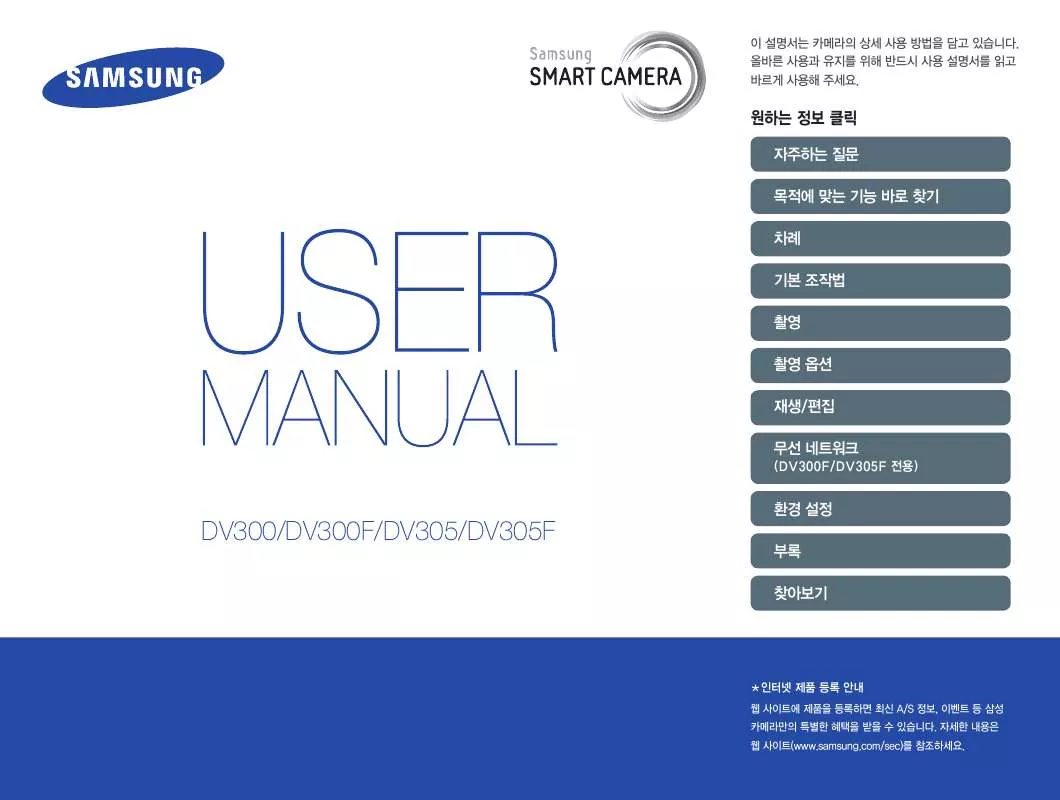
아래의 이 제품과 관련된 사용자 설명서를 다운받으실수 있습니다.
 SAMSUNG DV300F (6262 ko)
SAMSUNG DV300F (6262 ko)
 SAMSUNG DV300F (6292 ko)
SAMSUNG DV300F (6292 ko)
 SAMSUNG DV300F (6292 ko)
SAMSUNG DV300F (6292 ko)
 SAMSUNG DV300F (6292 ko)
SAMSUNG DV300F (6292 ko)
 SAMSUNG DV300F (6292 ko)
SAMSUNG DV300F (6292 ko)
수동 요약 : 사용설명서 SAMSUNG DV300F
사용을 위한 자세한 설명은 사용자 가이드에 있습니다.
[. . . ] 이 설명서는 카메라의 상세 사용 방법을 담고 있습니다. 올바른 사용과 유지를 위해 반드시 사용 설명서를 읽고 바르게 사용해 주세요.
원하는 정보 클릭
자주하는 질문 목적에 맞는 기능 바로 찾기 차례 기본 조작법 촬영 촬영 옵션 재생/편집 무선 네트워크
(DV300F/DV305F 전용)
환경 설정
DV300/DV300F/DV305/DV305F
부록 찾아보기
인터넷 제품 등록 안내
웹 사이트에 제품을 등록하면 최신 A/S 정보, 이벤트 등 삼성 카메라만의 특별한 혜택을 받을 수 있습니다. 자세한 내용은 웹 사이트(www. samsung. com/sec)를 참조하세요.
안전을 위한 주의 사항
사용자의 안전을 지키고 재산상의 손해를 막기 위한 내용입니다. 반드시 잘 읽고 제품을 올바르게 사용해 주세요.
경고
지키지 않았을 경우 사용자가 사망하거나 중상을 입을 수 있습니다.
카메라를 임의로 분해, 개조하지 마세요. [. . . ] 케이블을 잘못 연결하여 발생한 데이터 손상 또는 손실에 관해서는 제조 회사에서 책임지지 않습니다.
2
카메라 전원 켜기
• 카메라가 자동으로 인식되어 컴퓨터에 이동식 디스크 아이콘이 나타납니다.
USB를 선택 모드로 설정한 경우 카메라 화면에 나타나는 팝업 창에서 컴퓨터를 선택하세요.
재생/편집
106
3 4
인식된 이동식 디스크 열기 사진 파일 또는 동영상 파일을 선택해 매킨토시로 전송하기
포토 프린터로 인쇄하기(PictBridge)
PictBridge를 지원하는 포토 프린터에 카메라를 연결하면 카메라에 저장된 사진을 바로 인쇄할 수 있습니다.
1 2 3 4
재생/편집
홈 화면에서 <기본 기능>으로 이동 선택 연결 → USB → 프린터 선택 프린터 전원이 켜진 상태에서 카메라를 USB 케이블로 프린터와 연결
인쇄 설정하기
인쇄 옵션을 설정하려면 [m] 누르세요.
출력 용지 크기 출력 형식 출력 용지 출력 화질 날짜 인쇄 나가기 선택
107
항목
설명 현재 재생된 사진만 인쇄할지 전체 사진을 인쇄할지 선택 인쇄할 용지 크기 선택 용지 1매에 인쇄할 사진 매수 선택 인쇄할 용지의 재질 선택 인쇄 품질 설정 촬영 날짜 인쇄 여부 선택 파일명 인쇄 여부 선택 인쇄 설정 초기화
5 6 7
카메라의 전원이 꺼져 있으면 [전원] 또는 [P] 눌러 전원 켜기
• 프린터가 자동으로 카메라를 인식합니다.
출력 용지 크기 출력 형식 출력 용지 출력 화질 날짜 인쇄 파일명 초기화
[F/t] 눌러 인쇄할 사진 선택
• 인쇄 설정을 하려면 [m] 누르세요. (‘인쇄 설정하기’ 참조)
인쇄하려면 [o] 누름
• 인쇄를 시작합니다. 인쇄를 취소하려면 [o] 누르세요.
프린터의 종류에 따라 일부 인쇄 옵션은 지원되지 않습니다.
무선 네트워크(DV300F/DV305F 전용)
무선 네트워크(Wi-Fi)를 이용한 여러 가지 기능들을 설명합니다.
무선 네트워크 연결 및 환경 설정하기 …… 109
네트워크 연결하기 …………………………… 로그인 브라우저 사용하기 ………………… 네트워크 연결 알아두기 …………………… 문자 입력하기 ………………………………… 109 110 111 112
클라우드 서버에 사진 저장하기 …………… 121 자동 저장 기능으로 사진 및 동영상 전송하기 ………………………………………… 122
PC에 자동 저장 실행 프로그램 설치하기 ……………………………………… 122 PC로 파일 전송하기 ………………………… 122
스마트 폰으로 파일 전송하기 ……………… 113 스마트 폰으로 카메라 원격 제어하기 ……… 114 사진 및 동영상 공유 사이트 이용하기 …… 116
공유 사이트 접속하기 ……………………… 116 사진 및 동영상 올리기 ……………………… 116
TV 공유 기능으로 TV 에서 사진 및 동영상 보기 ……………………………………… 124 Wi-Fi 다이렉트로 사진 전송하기 ………… 126 WOL(Wake on LAN) 기능 사용하기 … 127
이메일로 사진 및 동영상 보내기 …………… 118
이메일 환경 설정하기 ……………………… 118 이메일로 사진 및 동영상 보내기 …………… 119
무선 네트워크 연결 및 환경 설정하기
무선 네트워크가 지원되는 지역에서 AP(Access Point)로 네트워크에 연결할 수 있습니다. 무선 네트워크 속성과 사용 환경을 설정하세요.
네트워크 연결하기
아이콘
설명 애드혹 AP
1 2 3
무선 네트워크
(DV300F/DV305F 전용)
홈 화면에서 <Wi-Fi>로 이동 , , , 또는 선택
보안 설정된 AP WPS AP 신호 강도 [t] 눌러 네트워크 속성 설정
[m] 누른 후 Wi-Fi 설정 선택
• 일부 모드에서는 [m] 누르거나 Wi-Fi 설정 화면이 나타날 때까지 화면의 지시를 따르세요. • 카메라가 네트워크에 연결할 수 있는 AP 장치를 자동으로 검색합니다.
109
4
연결을 원하는 AP 선택
Wi-Fi 설정
Samsung 1 Samsung 2 Samsung 3 Samsung 4 Samsung 5 뒤로가기 선택
• 보안이 설정된 AP를 선택하면 암호 입력 창이 나타납니다. 암호를 입력하면 네트워크에 연결됩니다. 문자 입력 방법은 ‘문자 입력하기’를 참조하세요. (112쪽) • 추가 정보 입력이 필요한 AP를 선택한 경우라면 ‘로그인 브라우저 사용하기’를 참조하세요. (110쪽) • 보안 설정되지 않은 AP의 경우 네트워크에 자동으로 연결됩니다. • WPS AP를 선택한 경우 WPS PIN을 선택한 후 AP 장치에 PIN번호를 입력하세요. 또는 카메라에서 WPS PBC를 선택한 후 AP 장치에서 WPS 버튼을 눌러 연결할 수도 있습니다.
• WPS AP에 연결하려면 WPS PBC 선택하세요. • 주변의 AP를 다시 검색하려면 재 검색 선택하세요. • 수동으로 AP를 추가하려면 Wi-Fi 네트워크 추가 선택하세요.
무선 네트워크 연결 및 환경 설정하기
네트워크 속성 설정하기
로그인 브라우저 사용하기
접속 정보 입력이 필요한 일부 AP, 공유 사이트, 클라우드 서버 등에 연결할 때에는 로그인 브라우저를 사용합니다. 버튼 [D/c/F/t] 설명 항목으로 이동하거나 페이지 이동 항목 선택 옵션 메뉴 열기 • 이전 페이지: 이전 페이지로 이동 • 다음 페이지: 다음 페이지로 이동 • 새로고침: 페이지 새로고침 • 중지: 페이지 로딩 중지 • 나가기: 로그인 브라우저 종료 로그인 브라우저 종료
1 2
무선 네트워크
(DV300F/DV305F 전용)
Wi-Fi 설정 화면에서 원하는 AP로 이동하여 [t] 누름 원하는 옵션 선택하여 속성 설정
설명 AP 설정에 따라 인증 유형 선택 AP 설정에 따라 암호화 유형 선택 입력란 선택하여 비밀번호 입력 네트워크 IP 수동 설정
옵션 인증 암호화 네트워크 암호 IP 설정
[o]
110
[m]
[f]
네트워크 IP 수동 설정하기
1 2 3
IP
Wi-Fi 설정 화면에서 원하는 AP로 이동하여 [t] 누름 IP 설정 → 수동 선택 원하는 옵션 선택하여 속성 설정
설명 고정된 IP 입력 서브넷 마스크 입력 게이트웨이 입력 DNS 주소 입력
옵션
• 일부 페이지에서는 원하는 항목이 선택되지 않을 수 있습니다. 이는 해당 페이지의 문제로 카메라의 오작동이 아닙니다. • 일부 페이지에서는 로그인 후 브라우저가 자동으로 종료되지 않을 수 있습니다. 이런 경우에는 [f] 눌러 로그인 브라우저를 종료한 후 원하는 작업을 다시 실행하세요. • 페이지의 용량이나 네트워크 속도에 따라 로그인 페이지의 작동이 느려질 수 있습니다. 이런 경우 정보 입력 창이 나타날 때까지 기다리세요.
서브넷 마스크 게이트웨이 DNS 서버
무선 네트워크 연결 및 환경 설정하기
네트워크 연결 알아두기
• 연결한 AP에 따라 무선 네트워크 접속이 원활하지 않을 수 있습니다. • AP와 거리가 멀수록 네트워크 접속 시간이 오래 걸릴 수 있습니다. • 같은 주파수대를 사용하는 기기가 근처에 있을 경우 AP 장치 접속에 방해가 될 수 있습니다.
무선 네트워크
(DV300F/DV305F 전용)
• AP에 접속되지 않을 경우 검색되는 다른 AP로 접속을 시도해 주세요. • 외국에서도 무료 무선 네트워크를 사용할 수 있습니다. • 일부 무료 AP를 선택하면 접속 정보 입력 페이지가 나타날 수 있습니다. 해당 계정의 사용 권한을 가지고 있다면 아이디와 비밀번호 입력 후 네트워크에 연결할 수 있습니다. [. . . ] AF(Auto Focus) 피사체의 초점을 자동으로 설정하는 방식을 말하는 것으로, 이 카메라는 명암의 차이를 이용하는 방식을 사용합니다.
155
측광 방식 노출을 결정하기 위해 피사체의 밝기를 측정하는 방식입니다. 카메라 흔들림(손 떨림) 셔터가 열려 있는 동안 카메라가 흔들렸을 때 피사체 전체가 흘러가는 것처럼 촬영되는 현상입니다. 셔터 속도가 느릴 때 발생하기 쉽습니다. 감도를 높이고 플래시를 사용해서 셔터 속도를 빠르게 하고 삼각대나 디지털 손 떨림 보정(DIS), 광학 손 떨림 보정(OIS) 기능을 사용하면 손 떨림 현상을 줄일 수 있습니다. [. . . ]
SAMSUNG DV300F 사용자 가이드를 다운로드 받기 위한 면책조항
Lastmanuals는 사용자 가이드, 오너매뉴얼, 퀵스타트 가이드, 기술 데이터 시트 등의 하드웨어와 소프트웨어의 사용과 관련된 사용자 설명서를 공유, 저장, 그리고 검색하는 서비스를 제공한다.
사용자가 원하는 자료가 존재하지 않거나, 불완전하거나, 다른 언어로 되어 있거나, 모델이나 언어가 설명과 맞지 않는 경우 등의 어떠한 경우에도 Lastmanuals는 책임이 없다. 예로, Lastmanuals는 번역 서비스를 제공하지 않는다.
이 계약서의 조항에 동의하시면 계약서 끝에 있는 "사용자 설명서 다운로드받기"를 클릭하세요. SAMSUNG DV300F 사용자 설명서의 다운로드가 시작될 것입니다.
